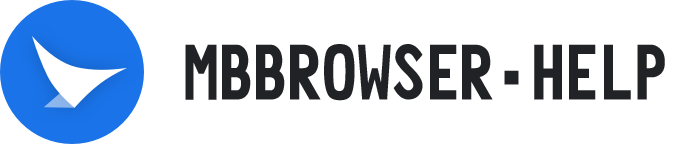# 批量本地帐户导入使用
# 候鸟 批量本地帐户导入 使用说明书
候鸟浏览器批量本地帐户导入支持,一键将批量购买的商业帐户,一次性导入到候鸟环境并即时使用。 候鸟支持无限制数量级帐户一键导入生成为商业环境。所有环境的代理帐户管理、登录帐户管理、会话COOKIE管理、环境配置状态一目了然,支持将多个帐户、代理、COOKIE一键批量指派到海量的环境中,并实时生效。海量环境的批量配置仅需要数秒即可完成,彻底摒除以往繁杂的逐个环境配置,逐个帐户添加、维护等业务日常管理。
# 候鸟 浏览器帐户批量本地导入 使用前述
基于Google chrome浏览器研发的候鸟浏览器专有商用内核, 开启全面支持批量帐户导入服务。用户可通过直观的导入引导窗口,将无限数量的帐户直接导入到候鸟浏览器中生成各个商业环境,支持直接在导入到候鸟浏览器之前,进行帐户批量的修改调整,也支持在导入后生成的环境中,对海量环境进行批量配置,扩容,与动态调整。环境数据在本地银行级256位加密模式存储,可100%保证数据不会泄密。候鸟浏览器通过自带的300万条官方商业UA库(商业UA库由候鸟官方定期更新,来保证您的业务安全),提供给您在配置环境时提供最优的操作系统、语言、时区、国家、地区、纯净的动态IP/静态IP来为您的业务保驾护航。避免大幅度修改的高稳定性能、高安全性能CHROMIUM内核保持与GOOGLE的所有底层模块、应用层模块完全一致,来保证外界网站服务器对您的业务运营高度的稳定性。
下面通过图文模式,详细描述候鸟浏览器帐户批量导入的使用方法:
# 一、开启并进入 本地帐户批量导入
启动候鸟客户端,点击主面板左上角的功能菜单,选择 本地帐户批量导入 并点击进入 本地帐户批量导入窗口。

本地帐户批量导入 界面:

说明: 在此界面上,您可以看到左上角的桔黄色小铃档在动态的跳动着,在其右侧有一个按钮:环境导入模板(xlsx) 。 此按钮点击后可自动调用office的excel软件打开此文件。 将您购买的 帐户数据 粘帖入此文件中。
如图:

温馨提示: 这里要注意的是:当您保存此EXCEL文件时,建议使用另存为到桌面的方式,并将XLSX文件重命名。
确认您的数据粘帖到EXCEL表格里并保存好后,点击此按钮,开始导入:


找到刚刚保存的EXCEL文件,选择并点击打开。

此时,您可以看到,候鸟已正确的成功预加载完成所有EXCEL中的数据并显示出来。
开始 检查列表中的各项值是否符合您的要求。
# 本地帐户批时导入窗体说明
1、在导入的数据量庞大的时侯,您可以通过左上角的搜索功能,直接找到重要的导入项并再次检查数据是否正确。 2、如果导入的数据不符合您的预期,需要重新修改EXCEL,重新进行导入,则可以点击 右上角 返回上一层/重新导入 进行二次导入操作,当您回到上一层后,之前窗体里加载的列表数据将自动抛弃,同时等待您重新导入。 3、通过本地帐户批时导入,此窗体,您可以修改单个待导入项的各列数据,也可以批量修改多个待导入项的各项数据。

勾选需要修改的待导入项,此时窗体右上角的下拉列表亮起,点击下拉列表。
下面就各项进行说明: A、批量更新已勾选环境名称。

此功能可批量更新待导入项的所有环境名称,按数字序号递增。

B、批量更新已勾选环境代理配置,此功能可批量替换 已勾选的待导入项的代理项各值。

C、更换环境登录帐号,此功能可批量替换 已勾选的待导入项的登录帐户项各值。

D、更新环境注释,此功能可批量替换 已勾选的待导入项的 环境注释。

E、UserAgent批量替换,此功能可批量替换 已勾选的待导入项的各USERAGENT值。在更换新值的时侯,先添加一条新的UA到列表中,或在列表中直接选取一条UA,并打勾,再点击右下角的选择,即可替换完成。
回到当前的窗口:

如果不需要修改待导入项的各值,或已修改完成。

开始选择导入的分组:
如果您需要将导入项导入到一个新分组中,可点击:** 环境分组管理器**

在弹出的 环境分组管理器里,点击 创建新分组,并填入新分组的名称。 这里演示 创建一个新分组名称为:** 我的第一个新分组** 新分组创建完成后,可在 环境分组管理器里 左上角的下拉列表中看到。

然后关闭此 分组管理器窗口,回到 本地帐户批量导入 窗口。
分组选择 我的第一个新分组 点击 勾选并导入到指定环境分组 按钮 此时,可以看到所有的数据已成功导入。

注意:如果已存在的环境名称与待导入项的环境名称相同,则会导致相同环境名称的待导入项在导入过程中失败,此时需将有重名的待导入项的环境名称更换后,再进行导入。

点击分组,选择 我的第一个新分组 即可看到已生成为:正式业务环境的 成功导入的各项即时可用的业务环境。